ساخت اکانت مایکروسافت
- آخرین بروزرسانی: 14 خرداد 1402
برای ساخت اکانت مایکروسافت ، شما میتوانید از سرویس پست الکترونیک Outlook.com استفاده کنید. برای ایجاد یک ایمیل در Outlook.com، دستورات زیر را دنبال کنید
ما توی این آموزش کاربردی ویندوز برای شما نحوه ساخت ایمیل مایکروسافت بصورت کامل آموزش دارم.
شما با ساخت ساخت ایمیل مایکروسافت می توانید از قابلیت های زیادی برخودار باشید برای مثل شما میتوانید اکسل 2021 را بدون نصب اجرا کنید
ما توی یک آموزش دیگه بصورت کامل این مورد را آموزش دارم می توانید با کلیک روی لینک زیر مشاهده فرمایید
- باز کنید وبمرورگر خود را و به سایت Outlook.com بروید.
- در صفحه اصلی Outlook.com، روی گزینه “ساخت حساب کاربری” یا “ایجاد حساب کاربری” کلیک کنید. ممکن است این گزینه در قسمت بالای صفحه یا در بخش ورود به حساب کاربری وجود داشته باشد.
- در فرم ایجاد حساب کاربری، اطلاعات موردنیاز را وارد کنید، از جمله نام، نام خانوادگی، رمز عبور، و آدرس ایمیل مورد نظر.
- پس از وارد کردن اطلاعات، روی دکمه “ادامه” یا “ایجاد حساب کاربری” کلیک کنید.
- در مرحله بعد، ممکن است بخواهید اطلاعات تماس خود را وارد کنید، مانند شماره تلفن یا ایمیل جایگزین. این اطلاعات اختیاری است و میتوانید آنها را پر کنید یا رد کنید.
- پس از تکمیل مراحل بالا، شما یک ایمیل در Outlook.com ساخته شدهاید. میتوانید با استفاده از آدرس ایمیل و رمز عبور خود وارد حساب کاربری خود شوید و از ایمیل جدید خود استفاده کنید.
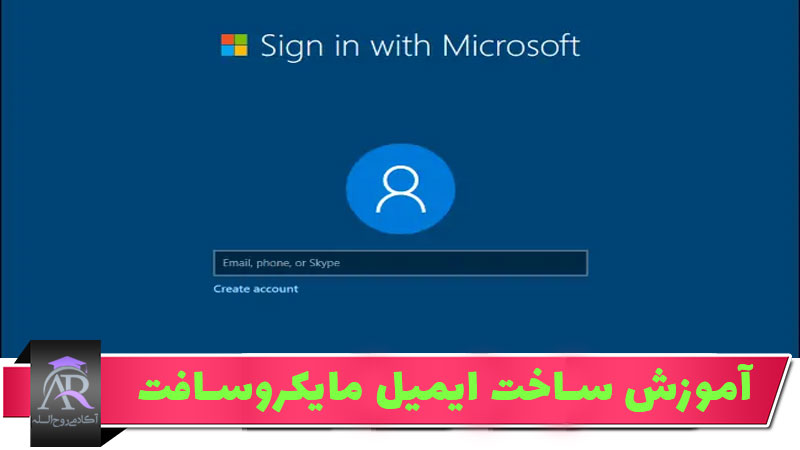
آموزش ساخت ایمیل مایکروسافت
آموزش ساخت ایمیل مایکروسافت
لطفاً توجه داشته باشید که روند ایجاد ایمیل در سایت مایکروسافت ممکن است بر اساس تغییرات اخیر در سایت تغییر کرده باشد. بهتر است همیشه به وبسایت رسمی مایکروسافت مراجعه کرده و دستورالعملهای آن را بررسی کنید یا در صورت نیاز به پشتیبانی مایکروسافت مراجعه کنید.
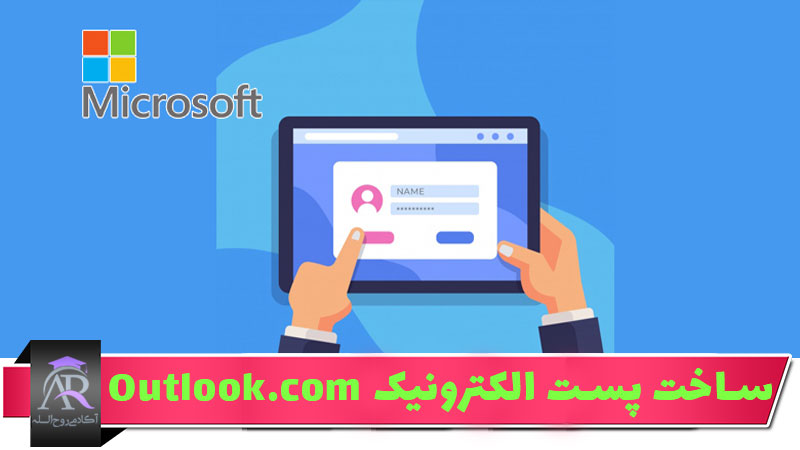
پست الکترونیک Outlook.com
 فروشگاه
فروشگاه

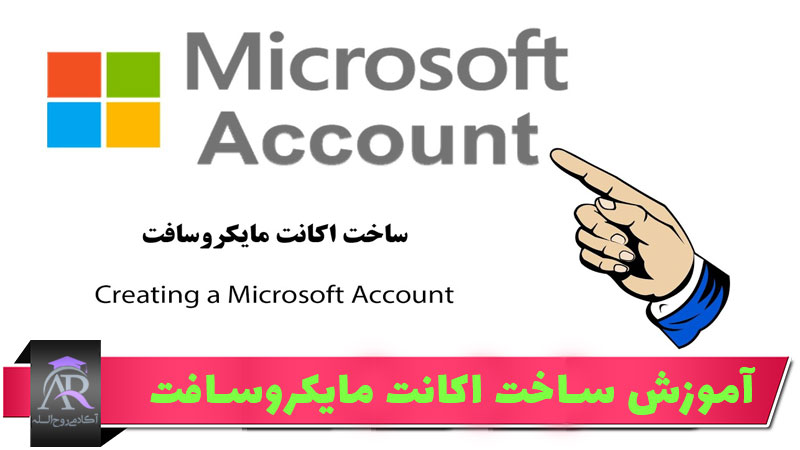

هیچ دیدگاهی برای این نوشته ثبت نشده است.